Госуслуги: Где найти уведомления и как сделать их настройку
У каждого пользователя есть личный кабинет на сайте Госуслуги, в котором есть уведомления. Пользователь по своему желанию может настроить, как ему получать уведомления. Для этого имеется выбор из двух вариантов: либо бумажные письма и их электронные копии, либо только бумажные письма.
Содержание (кликабельно):
1. Где найти уведомления на сайте Госуслуги
2. Где настройка уведомлений: два варианта
3. Как настроить уведомления в личном кабинете
4. Как настроить Госпочту
5. Как отказаться от электронных уведомлений в Госуслугах
6. Видео Госуслуги: Где найти уведомления, как настроить и отказаться от получения электронных уведомлений
Все , что написано ниже в статье, можно посмотреть в ЭТОМ видео.
Где найти уведомления на сайте Госуслуги

Рис. 1. Где найти уведомления на сайте Госуслуги? Кликнуть на профиль.
Чтобы найти уведомления, нужно войти в свой личный кабинет на сайт Госуслуги.
Затем в правом верхнем углу нужно нажать по своему профилю — по галочке, которая обведена в красную рамку на рис. 1. После этого появится выпадающее меню, в котором будет строка «Уведомления» со значком колокольчика (рис. 2).
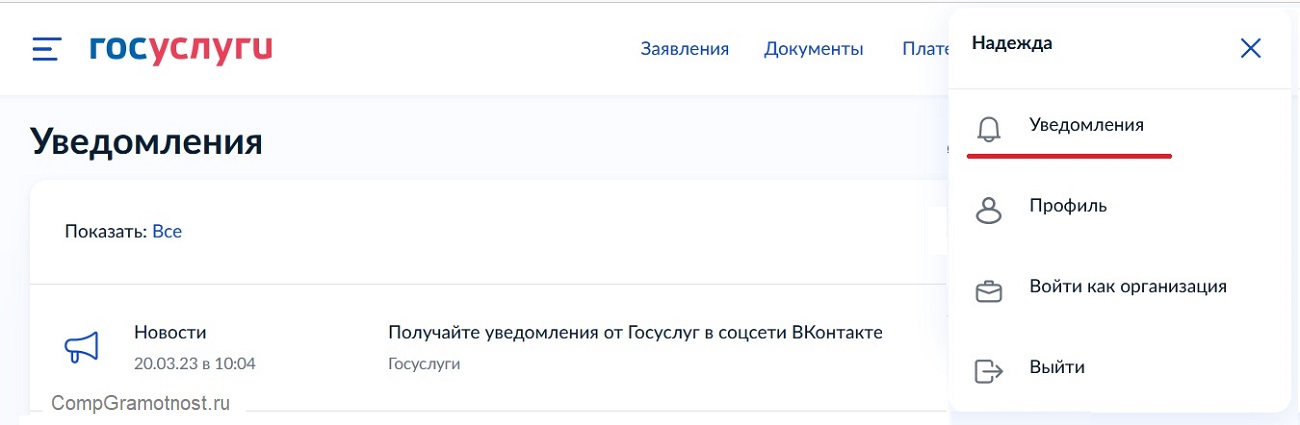
Рис. 2. Уведомления на Госуслугах.
Нужно нажать на строку «Уведомления» (рис. 2) и у вас появится список всех уведомлений, которые Вы получили в своем личном кабинете на сайте Госуслуги.
Где настройка уведомлений: два варианта
Уведомления можно настроить, для этого понадобится открыть настройки. Первый вариант — можно кликнуть на ссылку ниже.
Настроить уведомления на Госуслугах https://lk.gosuslugi.ru/settings-delivery/notifications
Рассмотрим второй вариант, как еще можно найти настройку уведомлений.
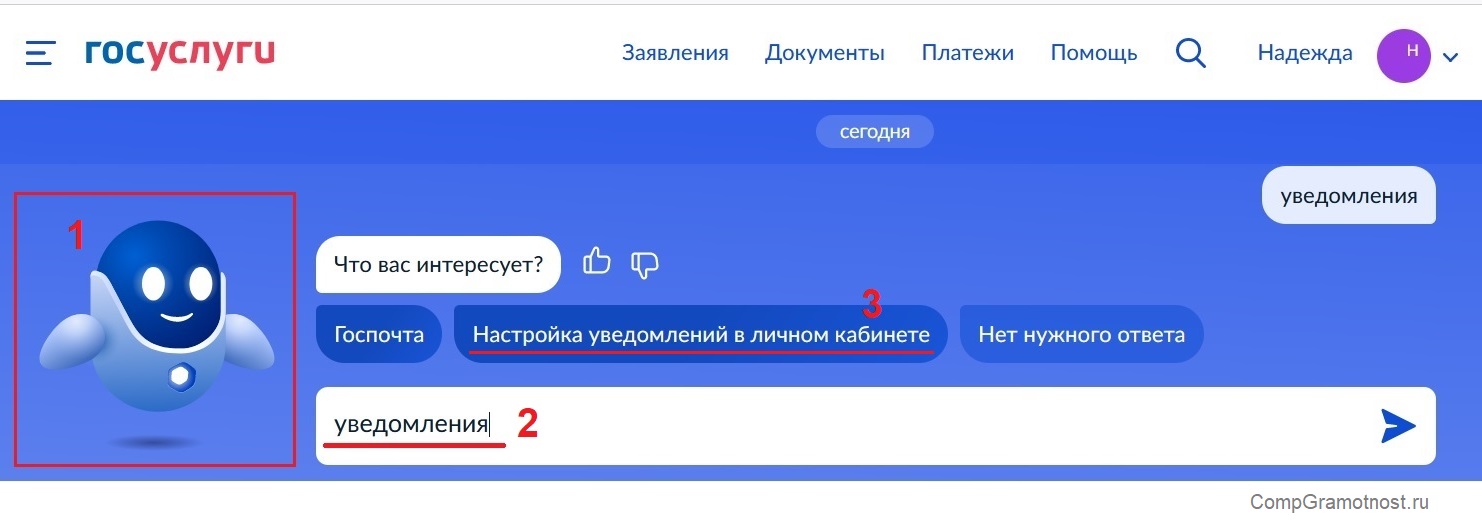
Рис. 3. Робот Макс — виртуальный помощник на сайте Госуслуги.
Для этого можно в своем личном кабинете нажать на значок виртуального помощника — это робот Макс. На рис. 3 он выделен цифрой 1. Робот Макс отвечает на запросы.
В строке «Введите запрос…», можно ввести запрос — уведомление — это короткий запрос (2 на рис. 3). На короткие запросы робот Макс с удовольствием отвечает.
Как только введете «уведомление», робот Макс сразу найдет и покажет кнопки: «Настройка уведомлений в личном кабинете» и «Госпочта».
Можно нажать на «Настройку уведомлений в личном кабинете» (цифра 3 на рис. 3).
Настройка уведомлений в личном кабинете
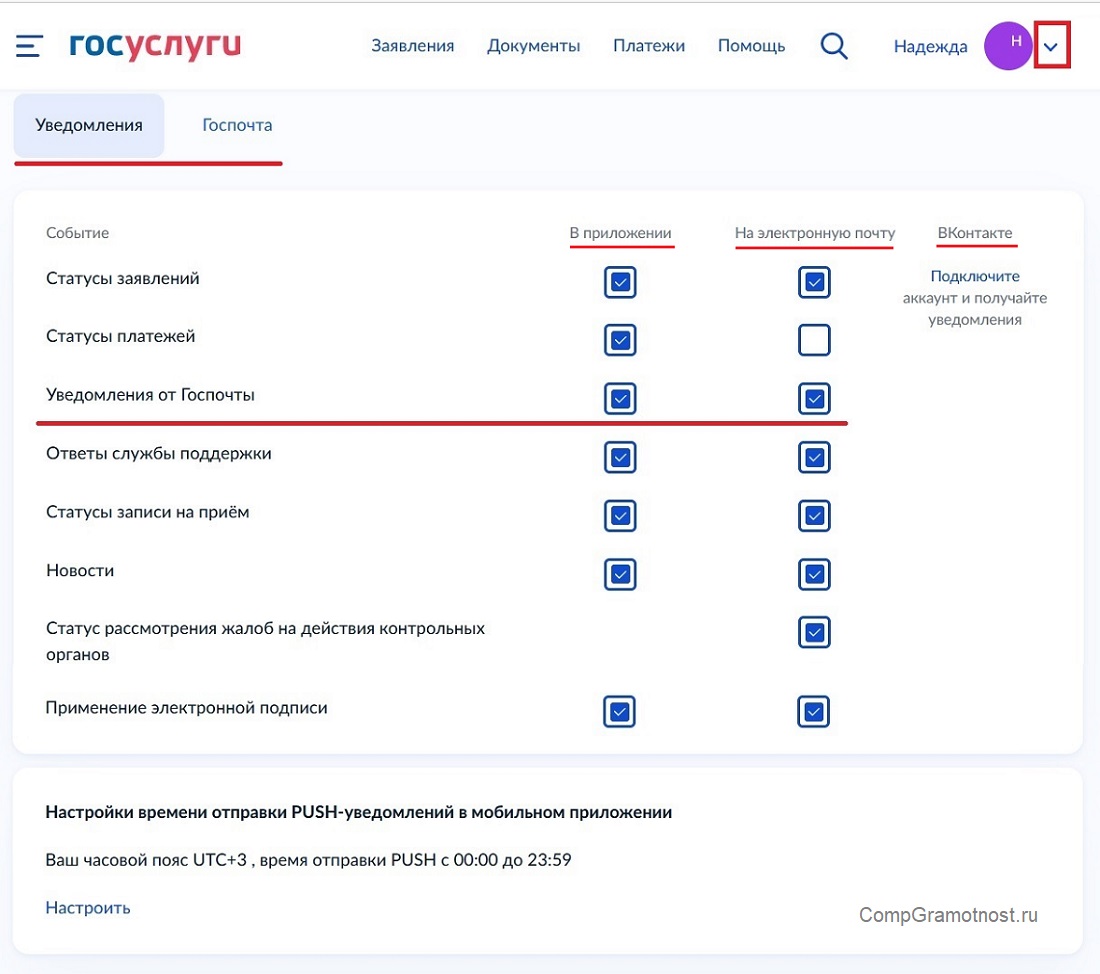
Рис. 4. Настроить Уведомления на сайте Госуслуги.
На странице, где находятся настройки уведомлений (рис. 4), есть две вкладки: «Уведомления» и «Госпочта». Если кликнуть по вкладке «Уведомления», тогда появятся настройки всех уведомлений.
Чтобы получать все уведомления, необходимо везде поставить синенькие галочки. А если нужно, чтобы какое-то уведомление не приходило, галочку надо снять так, чтобы она стала белой, бесцветной.
Например, на рис. 4 нет галочки напротив «Статусы платежей» на «Электронную почту». Это значит, что статусы платежей на электронную почту не приходят.
Уведомления могут приходить «В приложении», «На электронную почту» (рис. 4). Совсем недавно появилась возможность «Подключить аккаунт ВКонтакте и получать уведомления» в свой аккаунт ВКонтакте. Если хотите, нажмите «Подключить» — это активная ссылка, чтобы настроить получение уведомлений ВКонтакте.
Также имеются «Настройки времени отправки push-уведомлений в мобильном приложении» (рис. 4). Можно настроить свой часовой пояс.
Как можно настроить Госпочту
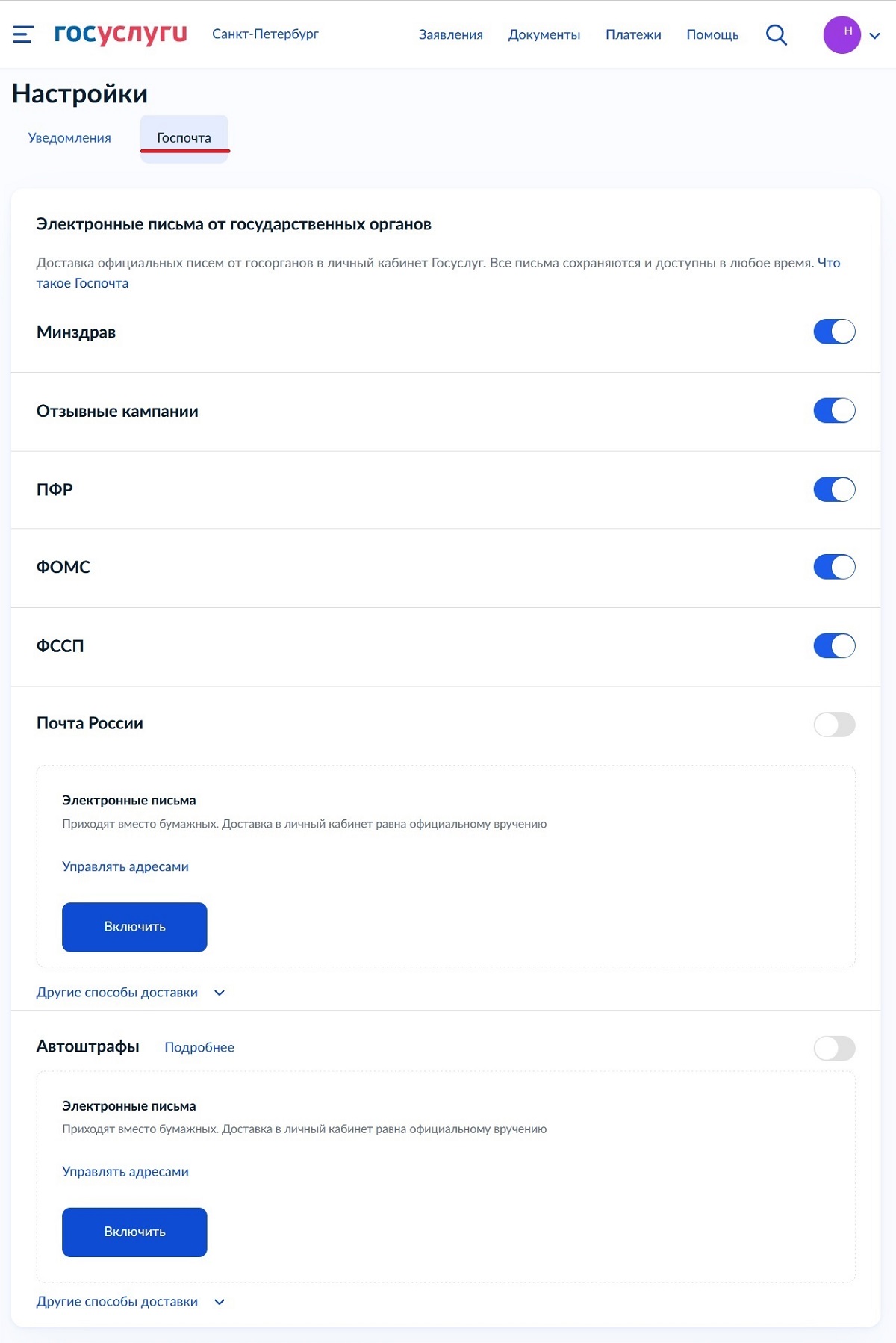
Рис. 5. Можно настроить Госпочту на сайте Госуслуги.
На рис. 5 открыта вкладка «Госпочта» — это электронные письма от государственных органов вместо бумажных. Уведомления в Госпочте можно настроить.
Приведу расшифровку сокращений, которые есть в Госпочте (рис. 5):
- Минздрав — Министерство здравоохранения.
- Отзывные компании — возврат автомобиля для ремонта или доработки, это уведомление приходит в личный кабинет владельцу автомобиля.
- ПФР — Пенсионный фонд России.
- ФОМС — Федеральный фонд обязательного медицинского страхования.
- ФСПП — Федеральная служба судебных приставов.
- Почта России.
Автоштрафы можно настроить.
Как подключить уведомления, рассмотрим на конкретном примере. На рис. 5 уведомления от Минздрава уже подключены.
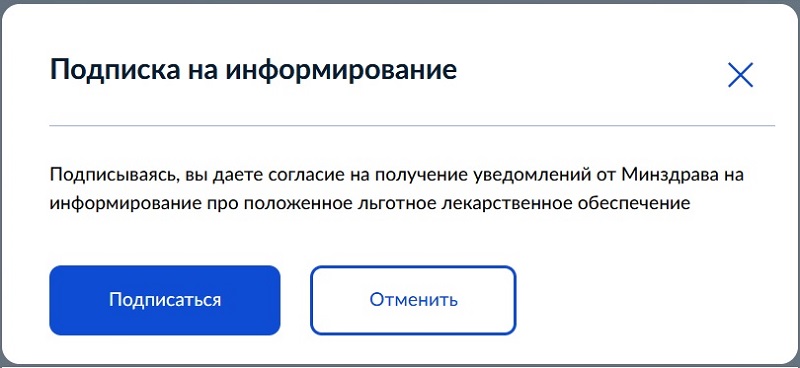
Рис. 6. Подписка на информирование от Минздрава.
Если уведомления от Минздрава отключены, тогда для подключения достаточно нажать на белый флажок. Появится окно «Подписка на информирование» (рис. 6) и сообщение: «Подписываясь, вы даете согласие на получение уведомлений…».
Если Вы согласны, нажимаете «Подписаться» и белый флажок напротив Минздрава превратится в синий, как на рис. 5. Если не согласны, тогда нажмите «Отменить».
Все подписки на уведомления можно настроить по желанию.
Как отказаться от электронных уведомлений в Госуслугах
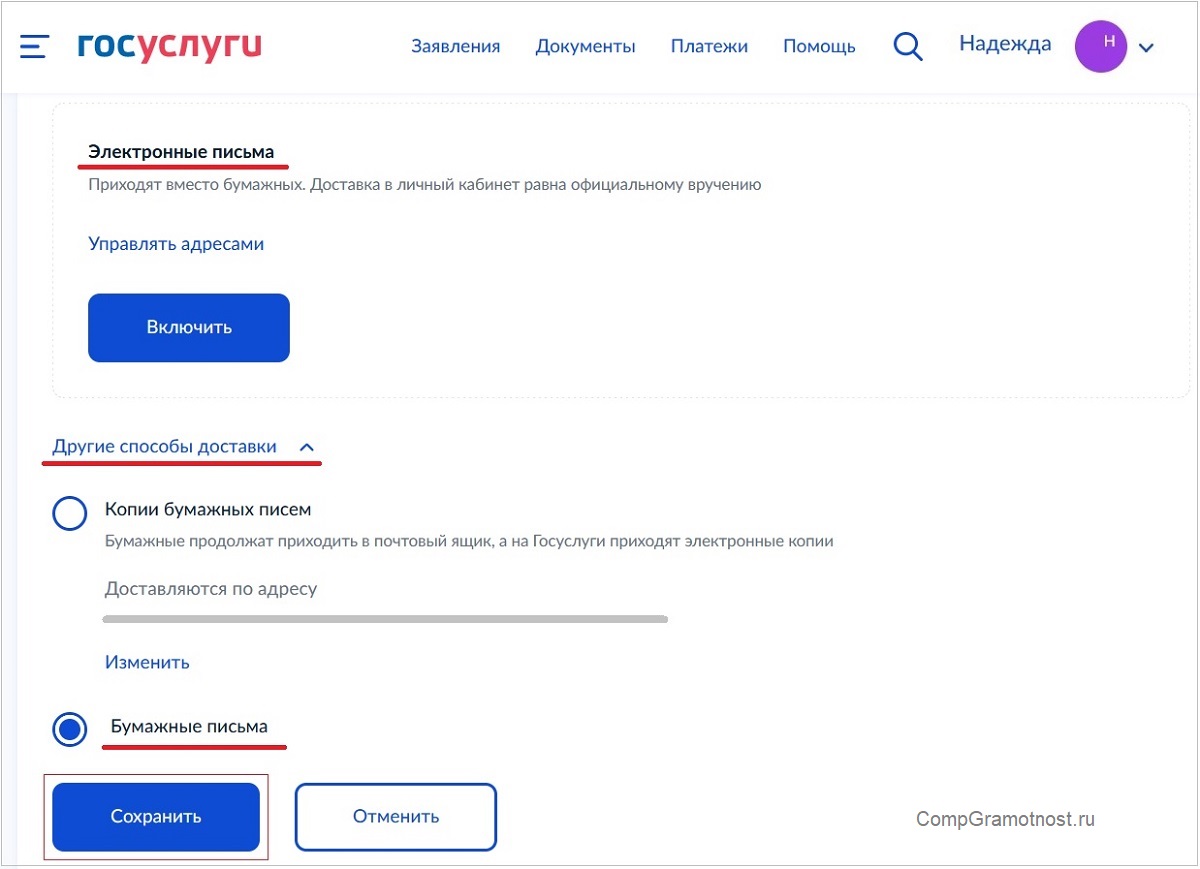
Рис. 7. Отключить уведомления на сайте Госуслуги.
Допустим, Вы не хотите получать электронные уведомления. Как это настроить?
Во вкладке «Госпочта» (рис. 5) есть «Электронные письма», которые приходят вместо бумажных. Если не хотите получать электронные письма с доставкой в личный кабинет на сайте Госуслуги, то нужно нажать «Другие способы доставки» (рис. 6).
В «Электронных письмах» нажмите «Другие способы доставки», выберите «Бумажные письма» и поставьте здесь галочку. Затем нажмете обязательно «Сохранить» (рис. 6). Тогда будут приходить только бумажные письма.
Возможно, кого-то устраивает вариант «Копии бумажных писем» — это когда и бумажные письма будут приходить в почтовый ящик, и в личный кабинет на сайте Госуслуги приходят электронные копии Тогда следует выбрать вариант «Копии бумажных писем» и нажать «Сохранить» (рис. 6).
Вот таким образом можно делать настройки уведомлений на сайте Госуслуг.
Видео — Госуслуги: Где найти уведомления, как настроить и отказаться от получения электронных уведомлений
Спасибо за внимание!
Дополнительно:
1. Подать заявление в первый класс на Госуслугах: как быстро заполнить форму
2. Нужно ли устанавливать сертификаты Сбербанка и другой вариант для безопасного доступа к Сберу
